
quart-temps
Membres-
Compteur de contenus
32 -
Inscription
-
Dernière visite
-
Jours gagnés
1
quart-temps a gagné pour la dernière fois le 9 septembre 2020
quart-temps a eu le contenu le plus aimé !
À propos de quart-temps
.png.96b3b3865e7602c8e02642dcb636f80b.png)
Visiteurs récents du profil
Le bloc de visiteurs récents est désactivé et il n’est pas visible pour les autres utilisateurs.
quart-temps's Achievements
-
2 IP, 1 Certificat
quart-temps a répondu à un(e) sujet de quart-temps dans Installation, Démarrage et Configuration
sitepro.monadresse.fr et monadresse.fr pointent vers leurs serveurs. LWS ne permet pas qu'un sous domaine pointe vers leurs serveurs si ce n'est pas déjà le cas pour le domaine parent. J'ai créé un certificat pour dsm.monadresse.fr sur mon NAS et ça a l'air de marcher. Pour les wildcards, il faut absolument faire la manip d' @oracle7 ? En l'état j'ai ce message : -
2 IP, 1 Certificat
quart-temps a répondu à un(e) sujet de quart-temps dans Installation, Démarrage et Configuration
Ouf. C'est juste un complot mondial. ça va 🙂 -
2 IP, 1 Certificat
quart-temps a répondu à un(e) sujet de quart-temps dans Installation, Démarrage et Configuration
-
2 IP, 1 Certificat
quart-temps a répondu à un(e) sujet de quart-temps dans Installation, Démarrage et Configuration
Je viens de les avoir en ligne. Ils me disent que je peux créer un certificat sur mon serveur local pour le sous domaine, même si le nom de domaine pointe sur leurs serveurs, avec son propre certificat. étrange. je vais essayer. -
2 IP, 1 Certificat
quart-temps a répondu à un(e) sujet de quart-temps dans Installation, Démarrage et Configuration
Merci @oracle7et @Jeff777 . Je vais tenter le coup des wildcards. Ce qui m'embête c'est que je n'ai pas trouvé comment exporter le certificat lws. -
[TUTO] Installer WordPress sans les paquets SYNOLOGY
quart-temps a répondu à un(e) sujet de DaffY dans Tutoriels
Hello ! Est-ce qu'avec DSM 7 il est toujours pertinent de préférer cette méthode au paquet "tout fait" wordpress ? -
2 IP, 1 Certificat
quart-temps a répondu à un(e) sujet de quart-temps dans Installation, Démarrage et Configuration
Hello @oracle7 J'avais créé un certificat let's encrypt dans dsm, incluant mes applications et services. Lorsque j'ai mis en ligne le site web, il était prioritaire qu'il fonctionne sans alerte de sécurité pour les utilisateurs. Donc c'est lws qui a pris le relai pour le certificat: tout ce qui était hébergé chez moi n'était plus reconnu par le certificat. Aujourd'hui j'ai tenté de reconfigurer le certificat let's encrypt sur mon NAS, mais c'est le site herbergé chez lws qui n'est plus reconnu. Non je n'avais pas créé de wildcard. -
Hello ! je galère depuis quelques temps avec la mise en place de mon certificat. J'ai un nom de domaine (monadresse.fr), et plusieurs sous-domaines. - La plupart des sous-domaines renvoient vers mon NAS herbergé à la maison, derrière une freebox en IP fixe (dsm.monadresse.fr, photo.monadresse.fr) ... - un sous domaine renvoie vers un site hébergé chez lws (sitepro.monadresse.fr). Les sous domaines et les renvois vers les bonnes IP sont configurés dans la zone DNS de lws. Le site sitepro.monadresse.fr n'a jamais eu de souci avec le certificat (pas d'alerte de sécurité du navigateur en surfant sur le site). En revanche, tous mes sous domaines renvoyant sur mon NAS posent problème à ce niveau (alerte sécurité pour problème de certficat). Comment me conseillez-vous de configurer mon certificat (sur le site de lws, sur mon NAS). Merci ! Le support de LWS n'est vraiement pas réactif: question subsidiaire: est-ce une bonne idée de rapatrier mon site pro sur mon NAS (j'ai la fibre optique)
-
Bonjour, pour des raisons de sécurité, j'ai créé un utilisateur dont la seule fonction est d'accéder à la bibliothèque Calibre. Je renseigne les PGID et PUID afin de permettre à Docker de gérer cet utilisateur DSM. Lorsqu'il y a plusieurs utilisateurs potentiels, il est recommandé de gérer les accès via le backend admin de Calibre Web qui permet d'accorder des droits spécifiques à chaque utilisateur. C'est ainsi que je procède personnellement. Certes les identifiants ne sont pas les mêmes que ceux des utilisateurs DSM, mais ça permet d’ouvrir ta bibliothèque à une personne non utilisateur DSM. mes gamins par exemple ont accès uniquement aux livres taggués "enfants". Concernant le détail des variables PATH, HOME et TERM, je m’excuse je dois te renvoyer vers la doc. Peut être que @.Shad.peut te renseigner ? Au plaisir, QT
-
Non, effectivement. Je l'aurai mentionné dans le tuto le cas échéant 😉
-
Salut, la variable PATH est celle par défaut : /usr/local/sbin:/usr/local/bin:/usr/sbin:/usr/bin:/sbin:/bin Concernant le docker-compose.yml. Pourrais-tu stp me dire où je peux te le trouver 😉
-
Salut, tu as essayé de te connecter également à d'autres application Docker ?
-
Très bien, j'attends les retours. 😉 a++
-
Merci @oracle7 J'ai créé un fil dans la rubrique "Tutoriels". 👍
-
Le but de ce tuto est de vous expliquer comment j'ai réussi à mettre en place calibre-web dans Docker. J'utilise Calibre-web afin d'accéder à distance à ma base de donnée stockée sur mon NAS et alimentée en SMB via le logiciel calibre installé sur mon PC. Pour sa rédaction je me suis inspiré des sources suivantes: https://sasquatters.com/calibre-web-docker/ https://github.com/janeczku/calibre-web Et surtout les précieux conseils de @.Shad. Un grand merci à lui. Je ne suis pas un expert des NAS, un simple utilisateur depuis plusieurs années. Merci de bien vouloir excuser mes éventuelles erreurs ou approximations. Je suis preneur de toute remarque et prêt à modifier le tuto. Pour installer calibre-web: 1. Installez Docker. Activez les paquets de la communauté https://packages.synocommunity.com/ Dans les paquets de la communauté, recherchez et installez Docker. Suivre l'excellent tuto de @.Shad. https://www.nas-forum.com/forum/topic/65309-tuto-docker-introduction/ 2. Installez et configurez Calibre-web Une fois Docker installé, lancez Docker, recherchez "calibre-web" dans les paquets de Docker (onglet "Registre"). Choisir la version de linuxserver (ce tuto se base sur cette version). Double-cliquez sur linuxserver/calibre-web et choisissez latest. Après téléchargement, vous retrouverez le paquet dans l'onglet image. Lancez le container pour le configurer. Donnez un nom évocateur à votre conteneur, et allez dans les paramètres avancés. Dans les paramètres avancés, cochez "Activer le redémarrage automatique" et créez un raccourci sur votre bureau DSM en utilisant l'adresse de votre NAS, suivi du port du conteneur (8083). Allez dans l'onglet "Volume". Cette étape est importante afin que Docker mette en lien les dossiers utiles à Calibre-Web et ceux de votre Nas. Il y a deux dossiers à configurer: - le dossier de configuration. Il s'agit ici de faire correspondre le dossier /config créé par défaut par Calibre-web (attention: ne pas changer son intitulé: /config) au dossier docker/calibre-web de votre NAS. Ce dossier calibre-web doit être créé dans le dossier partagé docker. - le dossier contenant votre base de donnée Calibre. Si vous utilisez déjà Calibre sur votre PC en stockant vos ebooks sur votre NAS via SMB par exemple, ce dossier existe déjà, et c'est à ce dossier qu'il faudra faire correspondre le dossier /books de calibre-web (attention: ne pas modifier le nom de dossier par défaut de calibre web: /books). Sinon, créez un dossier partagé destiné à accueillir votre Bibliothèque. J'insiste: les noms de dossier de la colonne (Fichier/Dossier) peuvent être choisis librement selon vos usages, mais il ne faut absolument pas modifier les noms de dossier de la colonne "Chemin d'accès" dont Calibre-web a besoin pour fonctionner (/books et /config). Dans l'onglet "Paramètres des ports", choisissez le port local. Il est préférable d'utiliser celui par défaut: 8083. Voici comment j'ai configuré l'onglet "Environnement". En gros, il s'agit de laisser les valeurs par défaut (en particulier LANGUAGE et LANG qui fonctionnent pour nous français même si la valeur par défaut est en_US). Seuls PGID, PUID et TZ doivent être ajoutés. Ajoutez donc votre fuseau horaire (liste des fuseaux https://en.wikipedia.org/wiki/List_of_tz_database_time_zones). Pour ce qui est de PUID et de PGID, il va falloir aller récupérer ces valeurs en vous connectant en tant qu'administrateur, via SSH à l'aide de Putty. Petite explication: PUID (Personal User ID) et PGID (Personal Group ID) sont les identifiants de l'utilisateur DSM qui va utiliser docker/calibre-web. Pour des raisons de sécurité, il est préférable de créer un utilisateur aux droits limités à l'utilisation de calibre-web et aux dossiers utiles à son fonctionnement. 1) Créer l'utilisateur. Créer un utilisateur, dans le groupe "users" et lui donner les droits aux dossiers partagés de Docker et au dossier partagé contenant les ebooks (les dossiers renseignés précédemment dans l'onglet "Volume"). Attention: une question se pose quant au groupe auquel doit appartenir cet utilisateur. Je cite .Shad. : Attention que l'utilisateur ET le groupe doivent avoir les droits sur les deux dossiers en question, si malheureusement ton groupe (users) t'octroie certains droits, et que tu comptes sur l'utilisateur pour les compléter (ce qui serait logique), calibre te dira qu'il n'a pas accès à /books, car bizarrement il faut une redondance au niveau du groupe et de l'utilisateur. Dans mon cas, afin d'éviter que n'importe quel utilisateur du groupe "users" accède aux ebooks, je n'ai pas donné de permissions pour les deux dossiers à tout le groupe users. Si un jour je me rends compte que cela crée des problèmes, je créerai un groupe dédié à l'utilisateur dédié de calibre-web. 2) récupérer les identifiants PGID et PUID de cet utilisateur. - vérifiez que votre accès SSH est bien activé dans DSM. Pensez à le désactiver à la fin de l'installation, si vous n'utilisez pas votre accès SSH fréquemment, pour des raisons de sécurité. - à l'aide du logiciel putty, ou programme équivalent, connectez vous à votre NAS avec les identifiants administrateur de celui-ci. J'ai créé un utilisateur "Liseuse" dédié exclusivement à l'utilisation de calibre web dans docker. Ce sont les identifiants de cet utilisateur que je vais récupérer avec la commande id suivi du nom de l'utilisateur: La console vous renvoi ses PUID et PGID. Notez ces valeurs et renseignez dans l'onglet "environnement". Appliquez pour lancer le conteneur. Il s'agit ensuite de configurer calibre-web. Avec votre navigateur web, pointez sur votre adresse local et sur le port du conteneur tel que vous avez configuré. Dans mon cas http:/192.168.0.1:8083 Renseignez les identifiants du compte admin par défaut (pensez à modifier très rapidement le mot de passe): Username: admin Password: admin123 Vous allez ensuite devoir indiquer l'endroit où calibre-web doit récupérer vos livres: \books Et voilà, ça devrait marcher. ---- FIN ----


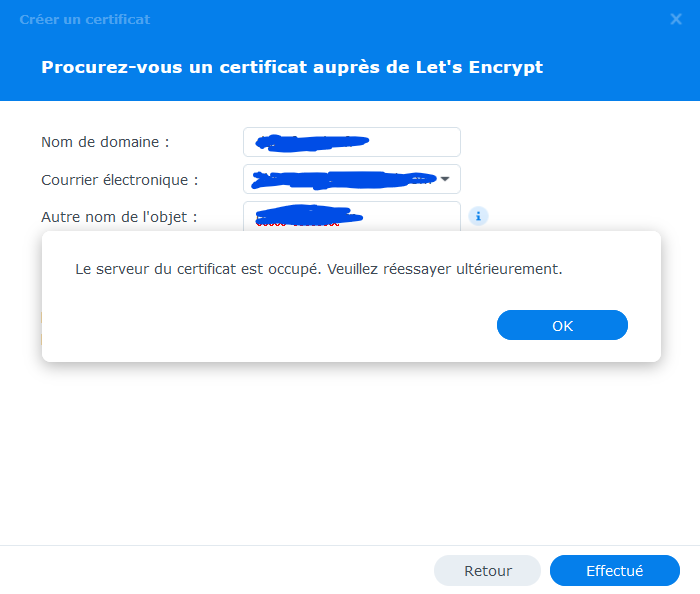


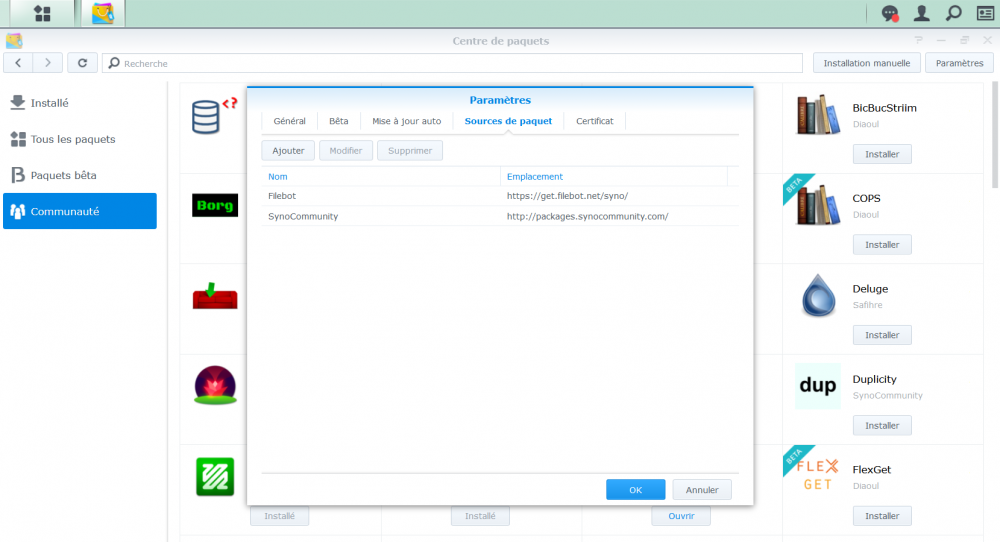
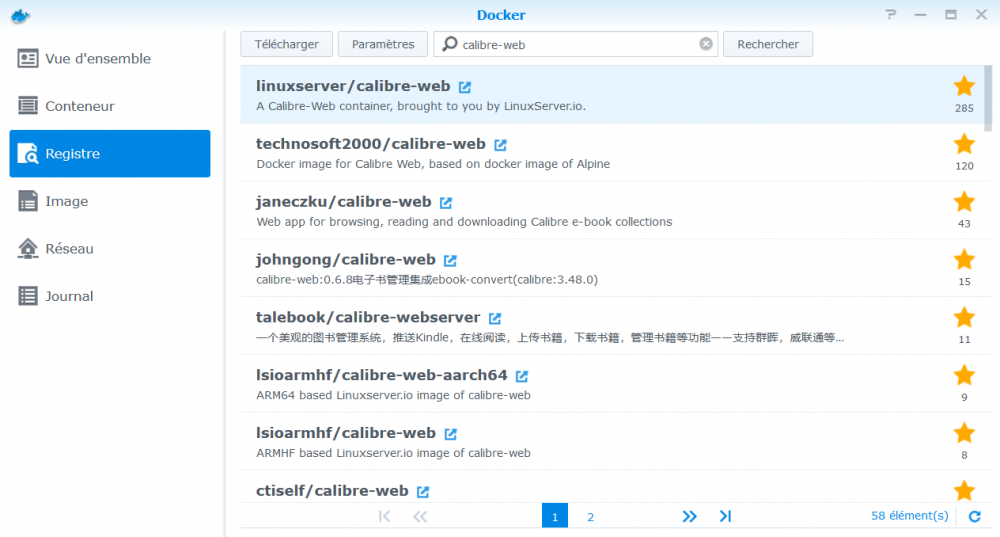
.thumb.png.fdfba79de09360ea5c371993a6cd98d3.png)
.png.f656f25357f6ad254f169a4dee50d60e.png)
.thumb.png.b06c27357a980b4995421de451be5e7c.png)
.png.6602dc1512518272c0f1285bbcd27d41.png)
.png.12966cdaf50ced687dbd8bc8a5664385.png)
.png.a6cc07d19f42cb086cfb72ec0d440c71.png)
.thumb.png.ef6d42cc169599a638ade92802818a6a.png)
.png.c37694a4bf17bac352feaf7d621add4c.png)
.png.79d4fe71a26b0e925bedec30af32f6a2.png)
.png.ab9e7f3f672205da2920851f4599cd9a.png)
.png.52e5eb63bda9b1d0cef27fd55f0d9870.png)
.png.00f60451b5a6fd89754af8fdb4722b05.png)